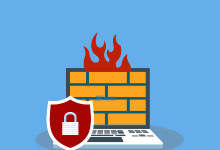服务器无法使用dns进行域名解析是一个常见的问题,可能会影响到网站的正常运行,解决这个问题需要从多个方面进行分析和排查,以下是一些建议和解决方法:,
 ,1. 检查网络连接,我们需要确保服务器的网络连接是正常的,可以通过ping命令来测试服务器与DNS服务器之间的连通性,可以尝试ping www.baidu.com,如果能够正常返回IP地址,说明网络连接没有问题。,2. 检查DNS设置,在服务器上,我们需要检查DNS设置是否正确,可以通过以下步骤进行检查:,– 打开“控制面板”>“网络和Internet”>“网络和共享中心”。,– 点击左侧的“更改适配器设置”,找到服务器的网络连接,右键点击并选择“属性”。,– 在弹出的窗口中,双击“Internet协议版本4(TCP/IPv4)”或“Internet协议版本6(TCP/IPv6)”。,– 确保选中了“使用下面的DNS服务器地址”,然后输入正确的DNS服务器地址,这个地址是由你的网络服务提供商提供的,如果没有提供,可以尝试使用公共DNS服务器,如8.8.8.8(谷歌DNS)或223.5.5.5(阿里DNS)。,– 点击“确定”保存设置。,3. 清除DNS缓存,有时候,DNS缓存可能会导致
,1. 检查网络连接,我们需要确保服务器的网络连接是正常的,可以通过ping命令来测试服务器与DNS服务器之间的连通性,可以尝试ping www.baidu.com,如果能够正常返回IP地址,说明网络连接没有问题。,2. 检查DNS设置,在服务器上,我们需要检查DNS设置是否正确,可以通过以下步骤进行检查:,– 打开“控制面板”>“网络和Internet”>“网络和共享中心”。,– 点击左侧的“更改适配器设置”,找到服务器的网络连接,右键点击并选择“属性”。,– 在弹出的窗口中,双击“Internet协议版本4(TCP/IPv4)”或“Internet协议版本6(TCP/IPv6)”。,– 确保选中了“使用下面的DNS服务器地址”,然后输入正确的DNS服务器地址,这个地址是由你的网络服务提供商提供的,如果没有提供,可以尝试使用公共DNS服务器,如8.8.8.8(谷歌DNS)或223.5.5.5(阿里DNS)。,– 点击“确定”保存设置。,3. 清除DNS缓存,有时候,DNS缓存可能会导致
域名解析问题,我们可以尝试清除DNS缓存来解决这个问题,以下是Windows系统下清除DNS缓存的方法:,– 打开“命令提示符”,以管理员身份运行。,– 输入以下命令,然后按回车键执行:ipconfig /flushdns,对于macOS系统,可以使用以下命令:,
 ,– 打开“终端”,输入以下命令,然后按回车键执行:sudo killall -HUP mDNSResponder,4. 检查防火墙设置,防火墙可能会阻止DNS请求通过,我们需要检查服务器上的防火墙设置,确保允许DNS请求通过,以下是Windows系统下检查防火墙设置的方法:,– 打开“控制面板”>“系统和安全”>“Windows Defender防火墙”。,– 点击左侧的“高级设置”。,– 在右侧的“入站规则”中,找到与DNS相关的规则(如“文件和打印机共享(Echo Request – ICMPv4-In)”),确保它们已经启用。,对于macOS系统,可以使用以下命令检查防火墙设置:,– 打开“终端”,输入以下命令,然后按回车键执行:sudo ufw status,5. 重启网络服务,有时候,重启网络服务可以解决一些临时性的网络问题,可以尝试重启服务器上的网络服务,如DNS客户端服务、DHCP客户端服务等,以下是Windows系统下重启网络服务的方法:,– 打开“服务”管理工具,可以通过“运行”>输入“services.msc”>回车来打开。,– 找到与DNS相关的服务(如“DNS Client”、“DHCP Client”等),右键点击并选择“重启”。,对于macOS系统,可以使用以下命令重启网络服务:,– 打开“终端”,输入以下命令,然后按回车键执行:sudo launchctl stop com.apple.mDNSResponder && sudo launchctl start com.apple.mDNSResponder,
,– 打开“终端”,输入以下命令,然后按回车键执行:sudo killall -HUP mDNSResponder,4. 检查防火墙设置,防火墙可能会阻止DNS请求通过,我们需要检查服务器上的防火墙设置,确保允许DNS请求通过,以下是Windows系统下检查防火墙设置的方法:,– 打开“控制面板”>“系统和安全”>“Windows Defender防火墙”。,– 点击左侧的“高级设置”。,– 在右侧的“入站规则”中,找到与DNS相关的规则(如“文件和打印机共享(Echo Request – ICMPv4-In)”),确保它们已经启用。,对于macOS系统,可以使用以下命令检查防火墙设置:,– 打开“终端”,输入以下命令,然后按回车键执行:sudo ufw status,5. 重启网络服务,有时候,重启网络服务可以解决一些临时性的网络问题,可以尝试重启服务器上的网络服务,如DNS客户端服务、DHCP客户端服务等,以下是Windows系统下重启网络服务的方法:,– 打开“服务”管理工具,可以通过“运行”>输入“services.msc”>回车来打开。,– 找到与DNS相关的服务(如“DNS Client”、“DHCP Client”等),右键点击并选择“重启”。,对于macOS系统,可以使用以下命令重启网络服务:,– 打开“终端”,输入以下命令,然后按回车键执行:sudo launchctl stop com.apple.mDNSResponder && sudo launchctl start com.apple.mDNSResponder,
 ,6. 联系网络服务提供商,如果以上方法都无法解决问题,可能是由于网络服务提供商的问题导致的,建议联系网络服务提供商寻求技术支持。,7. 联系域名注册商,如果问题依然存在,可能是由于域名解析设置不正确导致的,建议联系域名注册商,检查域名解析设置是否正确。,相关问题与解答:,1. Q:为什么需要清除DNS缓存?,A:DNS缓存是浏览器或其他应用程序为了提高访问速度而存储的域名解析结果,当这些缓存数据出现问题时,可能会导致域名解析失败,清除DNS缓存可以强制重新获取最新的域名解析结果,从而解决一些问题。,2. Q:如何查看服务器的IP地址?,A:可以在服务器上打开一个网页浏览器,访问www.whatismyip.com或www.ip138.com等网站,即可查看服务器的IP地址。,3. Q:什么是公共DNS服务器?,A:公共DNS服务器是由互联网服务提供商(ISP)提供的一组免费的、全球可访问的DNS服务器,使用公共DNS服务器可以提高域名解析的速度和稳定性,避免因为本地ISP的DNS服务器出现问题而导致的域名解析失败。,4. Q:如何检查服务器上的防火墙设置?,A:不同操作系统下的防火墙设置方法略有不同,在Windows系统中,可以通过“控制面板”>“系统和安全”>“Windows Defender防火墙”来查看和修改防火墙设置;在macOS系统中,可以使用“终端”命令来查看和修改防火墙设置。,
,6. 联系网络服务提供商,如果以上方法都无法解决问题,可能是由于网络服务提供商的问题导致的,建议联系网络服务提供商寻求技术支持。,7. 联系域名注册商,如果问题依然存在,可能是由于域名解析设置不正确导致的,建议联系域名注册商,检查域名解析设置是否正确。,相关问题与解答:,1. Q:为什么需要清除DNS缓存?,A:DNS缓存是浏览器或其他应用程序为了提高访问速度而存储的域名解析结果,当这些缓存数据出现问题时,可能会导致域名解析失败,清除DNS缓存可以强制重新获取最新的域名解析结果,从而解决一些问题。,2. Q:如何查看服务器的IP地址?,A:可以在服务器上打开一个网页浏览器,访问www.whatismyip.com或www.ip138.com等网站,即可查看服务器的IP地址。,3. Q:什么是公共DNS服务器?,A:公共DNS服务器是由互联网服务提供商(ISP)提供的一组免费的、全球可访问的DNS服务器,使用公共DNS服务器可以提高域名解析的速度和稳定性,避免因为本地ISP的DNS服务器出现问题而导致的域名解析失败。,4. Q:如何检查服务器上的防火墙设置?,A:不同操作系统下的防火墙设置方法略有不同,在Windows系统中,可以通过“控制面板”>“系统和安全”>“Windows Defender防火墙”来查看和修改防火墙设置;在macOS系统中,可以使用“终端”命令来查看和修改防火墙设置。,

 国外主机测评 - 国外VPS,国外服务器,国外云服务器,测评及优惠码
国外主机测评 - 国外VPS,国外服务器,国外云服务器,测评及优惠码